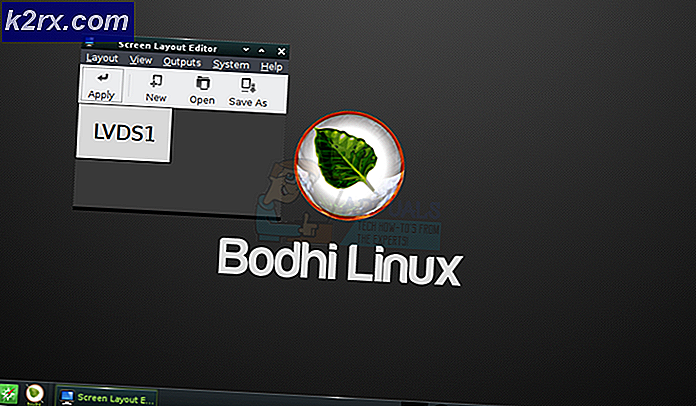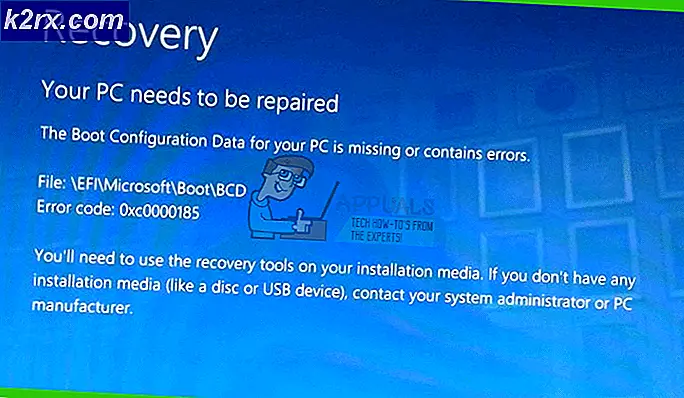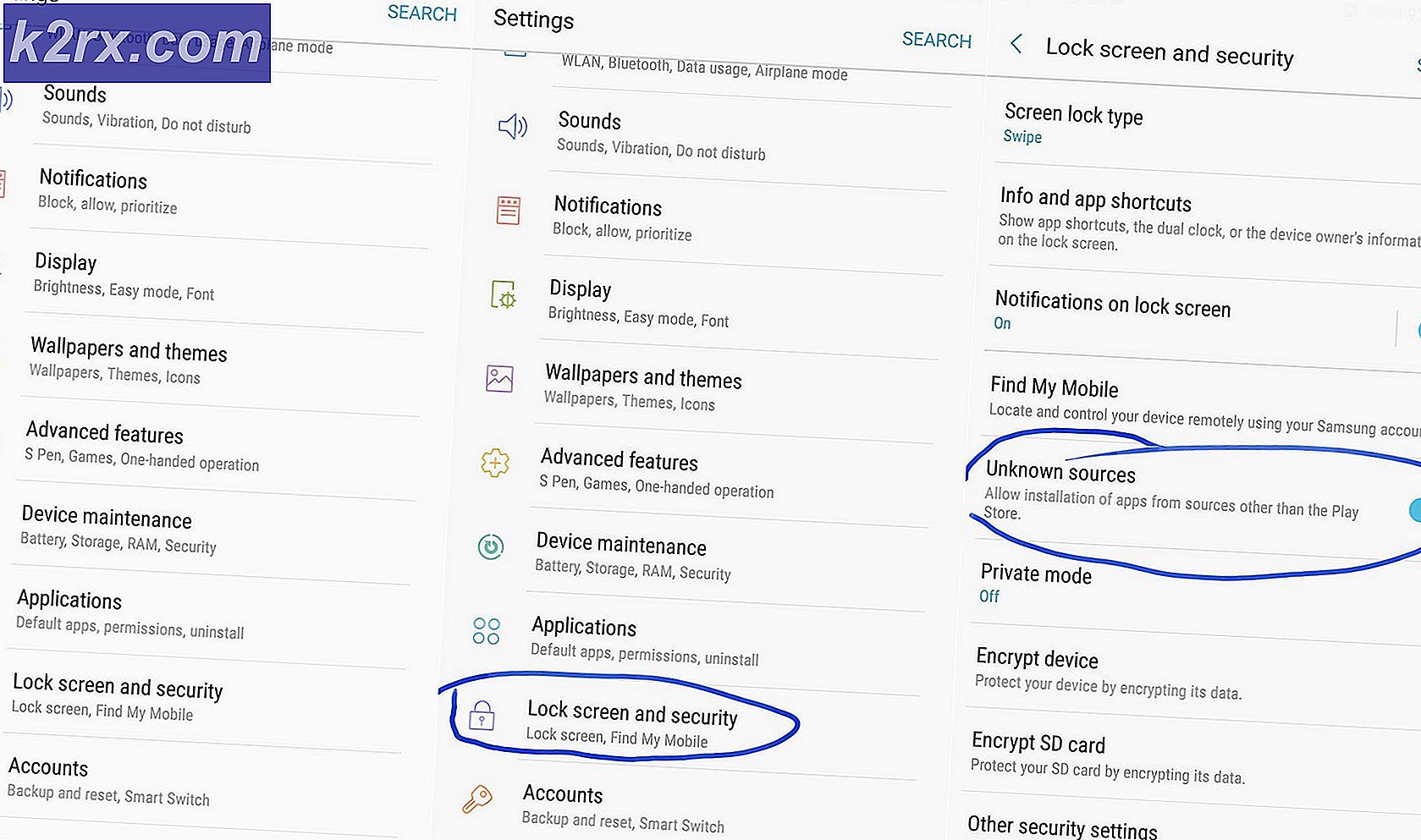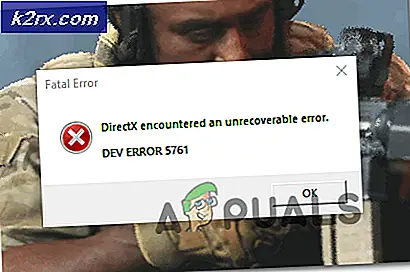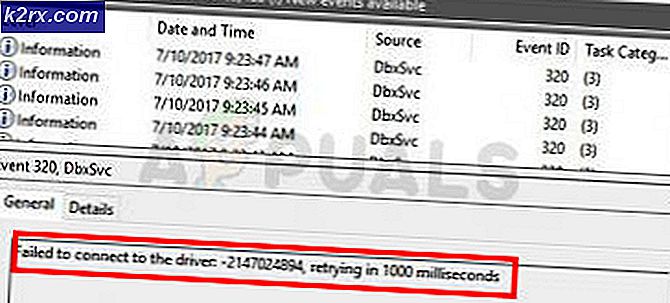Sådan repareres Epic Error Code DP-06 på Windows 10
Et par brugere har rapporteret, at når de prøver at installere et spil fra Epic Store, ender de med at se fejlkode DP-06. Denne fejl opstår typisk i Windows 10.
Efter at have undersøgt dette problem grundigt ser det ud til, at der er et par almindelige scenarier, der kan føre til, at denne fejl opstår, når du installerer bestemte spil med DRM systemer. Her er en kortliste over mulige syndere, der forårsager denne episke fejlkode DP-06:
Nu hvor du er opmærksom på de mulige årsager til dette problem, er her en liste over metoder, der kan hjælpe dig med at løse dette problem.
Metode 1: Kør dette program som administrator
Da dette særlige problem for det meste er forbundet med et tilladelsesproblem, skal du starte denne fejlfindingsvejledning ved at sikre, at Epic Games-launcheren har de rigtige tilladelser til at starte og ændre spilfiler.
Mange brugere har rapporteret, at det lykkedes dem at løse dette problem ved at tvinge Epic-launcheren til at køre med administratoradgang.
Her er trinene til, hvordan du kører Epic Games Launcher som administrator på Windows 10:
- Den første ting at gøre er at lukke Epic Games Launcher fra proceslinjen ved at højreklikke på launcher-ikonet og derefter klikke på Afslut.
- Når du har lukket launcheren, skal du finde Epic Games Launcher, skal du højreklikke på den og derefter åbne Ejendomme menu fra den genvejsmenu, der lige blev vist.
- Efter Ejendomme menuen er åben, skal du klikke på Kompatibilitet.
- Marker derefter afkrydsningsfeltet, hvor det står Kør dette program som administrator.
- Klik derefter på ansøge for at bekræfte dine ændringer, skal du lukke menuen og åbne Epic Games Launcher for at se, om Fejlkode DP-06 opstår stadig.
Hvis det samme problem stadig opstår, når du forsøger at starte bestemte spil via Epic Games-butikken, skal du gå ned til den næste potentielle løsning nedenfor.
Metode 2: Bekræft læse- / skriveadgang til mappen
Hvis den første metode ovenfor var en buste, er den næste ting, du skal foretage fejlfinding for, problemer med læse- / skriveadgang, der kan forhindre Epic Store i at administrere bestemte spilfiler.
Nogle brugere har rapporteret, at læse- / skriveadgang til mappen ikke var markeret som standard, så de måtte markere afkrydsningsfeltet i Ejendomme menu for at løse problemet.
Efter at de havde givet tilladelse til mappen, fungerede launcheren korrekt, og fejlen stoppede med at vises.
Hvis du har mistanke om, at det samme scenario gælder for din særlige situation, er her trinene til, hvordan du indstiller læse- / skriveadgang til mappen:
- For det første skal du finde Epic Games Launcher.
- Derefter skal du højreklikke på ikonet og vælge Ejendomme.
- Når Ejendomme menuen vises på din skærm, skal du vælge Sikkerhed fanen.
- I Sikkerhed fanen, gå til Gruppe og brugernavne og søg i din brugernavn inde i listen.
- Klik på dit brugernavn, og under denne liste er der en boks med navnet Tilladelser for (dit brugernavn).
- Kontroller, om der er en kontrol nedenfor Give lov til udover Læs og Skrive.
Bemærk: Hvis listen ikke er tilgængelig, skal du klikke på Redigere og ændre tilladelsen ved at markere de felter, der er specifikke for dit brugernavn, og derefter anvende dine ændringer.
- Klik derefter på ansøge hvis du har foretaget nogen ændringer, og test din Epic Games Launcher igen for at se om fejlkoden DP-06 stadig forekommer.
Hvis ingen af disse to muligheder fungerede, skal du tjekke nedenfor for den sidste potentielle løsning.
Metode 3: Skift mappens placering
Som det viser sig, at hvis du bruger en 64-bit version af Windows 10, antager Epic Games muligvis, at den normale installation er i "C: \ Program Files \ Epic Games“, Men i virkeligheden er spillet placeret et andet sted.
Flere berørte brugere, der, hvor de også beskæftiger sig med fejlkoden DP-06, har rapporteret, at du skulle være i stand til at løse problemet ved at skifte placeringen af mappen til "C: \ Program Files (x86) \ Epic Games“.
Bemærk: Denne metode fungerer kun for dig, hvis du kører en 64-bit Windows-version.
Hvis du ikke ved, hvordan du ændrer mappens placering, skal du følge nedenstående trin:
- Start installationen af det spil, du vil installere.
- Når det giver dig mulighed for at vælge, hvor spillet skal installeres, skal du klikke på Gennemse og søg og vælg “C: \ Program Files (x86) \ Epic Games”-Mappe.
- Klik derefter på Installere og fortsæt med de resterende installationsanvisninger.